DataMagic 技術コラム
DataMagic コラム一覧
- DataMagic for Windows インストール編
- DataMagic Manager インストール編
- “早い、安い、簡単”が魅力「DataMagic」のススメ
- Vol.1 〈文字コード変換:EBCDIC⇔Shift_JIS編〉
- Vol.2 〈文字コード変換:外字コード編〉
- Vol.3 〈文字コード変換:Unicode(UTF-8)編〉
- Vol.4 〈データ変換:パック⇔ゾーン編〉
- Vol.5 〈固定長⇒CSV データ変換編〉
- Vol.6 (番外編)HUB+DataMagic連携事例
- Vol.7 〈流通BMS⇒CSV変換編〉
- Vol.8 〈マッチング処理編〉
- Vol.9 〈全角⇔半角変換編〉
- Vol.10 〈DBテーブルデータ抽出編〉
- Vol.11 〈データ補正編〉
- Vol.12 〈文字列置き換え編〉
- Vol.13 (番外編)DataMagic導入事例
- Vol.14 〈データソート・ファイル分割編〉
- Vol.15 〈データ集計編〉
- Vol.16 〈ファイルマージ編〉
- Vol.17 〈HULFT定義一括登録編〉
- Vol.18 (番外編)HULFT-WebFiletransfer+DataMagic連携事例
- Vol.19 (導入事例編)弊社利用事例
- Vol.20 〈データマスキング編〉
- Vol.21 〈DB移行編〉
- Vol.22 〈共通コンポーネント:EBCDIC系コードの置き換え編〉
- Vol.22 Appendix 〈共通コンポーネントのインポート手順および実行手順〉
- Vol.23 〈共通コンポーネント:日付変換機能拡張編〉
- Vol.24 〈お客様要望を解決!:不正データがあってもデータ加工できる共通コンポーネント編〉
〈DataMagic for Windows インストール編〉
はじめに
例えば、データウェアハウスに格納するデータを作成する場合、開発工数の多くがETL開発に費やされるともいわれ、またソースシステム、ターゲットシステムのどちらかに変更があればさまざまなメンテナンス作業が発生します。一般的なETLツールを活用することにより、データの修正(データ・クレンジング)、統合化、要約、導出データの計算、変換、ロードを行うことができ、開発工数・運用工数の削減に役立ちますが、ETLツール自体の機能が多すぎて使いこなせないケースや、高額で購入が難しいというケースが多くあります。
しかし、DataMagicを用いることにより、業界最低価格の6万円から、上記機能を利用することが可能となります。非常にシンプルな構成となっており、あらゆるシステム・シーンで活用することが可能となります。
なお、DataMagicの利用にあたっては、今回インストールした本体のほか、GUIツールDataMagic Managerのインストールが必要となります。DataMagic Managerのインストールについては、別稿の「DataMagic Managerをインストールする」を参照してください。
インストール方法
手順1 - セットアッププログラムの起動
DataMagicのインストールはセットアッププログラムを使用して行います。
- (1)
セットアッププログラムの起動と言語設定
ダウンロードしたモジュール内のSetup.exeを実行してください。
ご利用になる言語を選択し、[次へ]ボタンをクリックしてください。 - (2)
セットアッププログラムのご案内が表示されましたら、[次へ]ボタンをクリックしてください。
- (3)
シリアル番号、プロダクトキーの入力
シリアル番号とプロダクトキーを入力してください。
(※評価版では、シリアル番号とプロダクトキーはE-Mailにて通知いたします。)
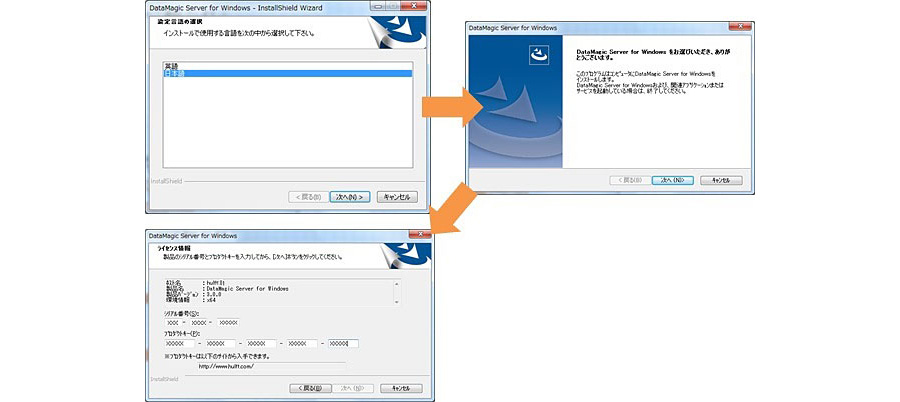
手順2 - インストールディレクトリを決定する
シリアル番号とプロダクトキーが正しく入力されていれば、DataMagicのインストールタイプ選択画面が表示されます。
- (1)
インストールタイプの選択
新規にDataMagicを導入する場合には、「新規インストール」を選択し、[次へ]ボタンをクリックしてください。 - (2)
インストール先フォルダの設定
インストール先フォルダまたは、HULEDPROPATHフォルダを変更する場合には、[参照]ボタンをクリックしてフォルダを変更してください。フォルダ決定後、[次へ]ボタンをクリックしてください。 - (3)
各動作フォルダ入力画面の設定
各動作において利用するフォルダを設定します。ワークファイル格納フォルダおよびトレースログ格納フォルダを変更する場合は、[参照]ボタンをクリックしてフォルダを変更してください。フォルダ決定後、[次へ]ボタンをクリックしてください。 - (4)
日付形式の設定
DataMagicで使用する日付形式を設定します。日付形式決定後、[次へ]ボタンをクリックしてください。
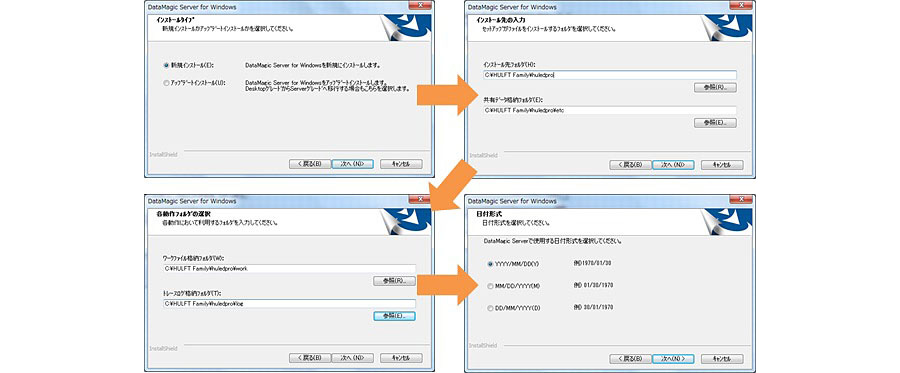
手順3 - サービス名と管理者情報を設定する
インストールディレクトリと日付形式の設定完了後、つづいてサービスを設定します。
- (1)
サービス情報
任意のサービス名を設定します。半角英数字および半角スペースの30バイト以内で入力してください。(※初期値DataMagic)入力後、[次へ]ボタンをクリックしてください。 - (2)
登録名の設定
スタートメニュー、「プログラムの変更と削除」に表示される登録名を設定します。(※初期値DataMagic for Windows Ver.2)入力後、[次へ]ボタンをクリックしてください。 - (3)
インストール内容の確認
インストール内容の確認後、[次へ]ボタンをクリックしてください。インストール処理が開始されます。
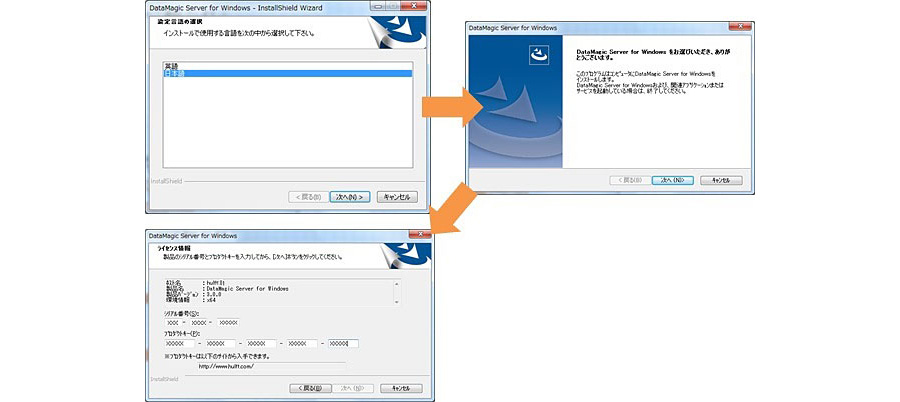
手順4 - インストールを実行する
インストール内容の確認後、インストール処理が実行されます。インストールが正しく終了すると、インストール終了画面が表示されるので、[完了]ボタンをクリックすると、セットアッププログラムは終了となります。
セットアッププログラムの終了後、引き続きサービスの起動確認がでますので、DataMagicを利用する場合は、画面に従いサービスを起動してください。以上で、全ての作業が終了となります。
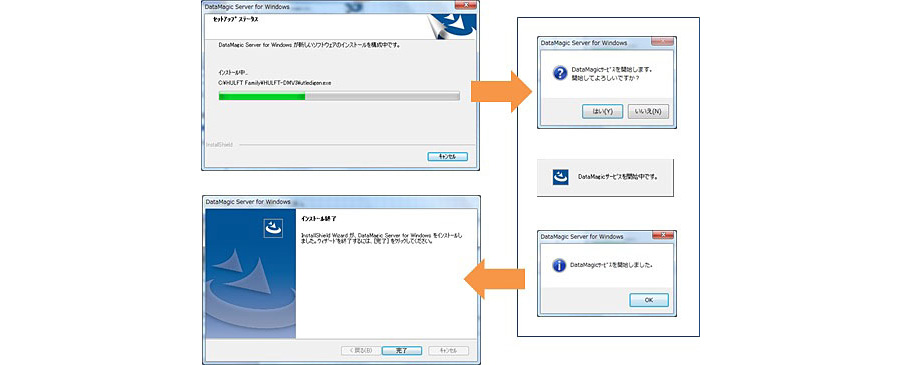
最後に
DataMagicを利用すると、異種機間のコード変換や、データのクレンジング、データベースに格納されたデータの活用などの処理をGUIにより簡単に作成することが可能となります。
是非、DataMagic評価版をダウンロードして、今後の技術コラムを活用してください。
- 評価版は無償で60日間ご利用いただけます。
- 評価版のお申し込み後、90日間の技術サポートを無償でご利用いただけます。
DataMagic コラム一覧
- DataMagic for Windows インストール編
- DataMagic Manager インストール編
- “早い、安い、簡単”が魅力「DataMagic」のススメ
- Vol.1 〈文字コード変換:EBCDIC⇔Shift_JIS編〉
- Vol.2 〈文字コード変換:外字コード編〉
- Vol.3 〈文字コード変換:Unicode(UTF-8)編〉
- Vol.4 〈データ変換:パック⇔ゾーン編〉
- Vol.5 〈固定長⇒CSV データ変換編〉
- Vol.6 (番外編)HUB+DataMagic連携事例
- Vol.7 〈流通BMS⇒CSV変換編〉
- Vol.8 〈マッチング処理編〉
- Vol.9 〈全角⇔半角変換編〉
- Vol.10 〈DBテーブルデータ抽出編〉
- Vol.11 〈データ補正編〉
- Vol.12 〈文字列置き換え編〉
- Vol.13 (番外編)DataMagic導入事例
- Vol.14 〈データソート・ファイル分割編〉
- Vol.15 〈データ集計編〉
- Vol.16 〈ファイルマージ編〉
- Vol.17 〈HULFT定義一括登録編〉
- Vol.18 (番外編)HULFT-WebFiletransfer+DataMagic連携事例
- Vol.19 (導入事例編)弊社利用事例
- Vol.20 〈データマスキング編〉
- Vol.21 〈DB移行編〉
- Vol.22 〈共通コンポーネント:EBCDIC系コードの置き換え編〉
- Vol.22 Appendix 〈共通コンポーネントのインポート手順および実行手順〉
- Vol.23 〈共通コンポーネント:日付変換機能拡張編〉
- Vol.24 〈お客様要望を解決!:不正データがあってもデータ加工できる共通コンポーネント編〉
